Cách xóa dữ liệu iPhone cũ an toàn trước khi bán lại

Khi bạn chuẩn bị bán hoặc chuyển nhượng lại chiếc iPhone cũ, một trong những điều bắt buộc phải làm là xóa dữ liệu iPhone cũ một cách triệt để và an toàn.
Tuy nhiên, không phải ai cũng biết cách xóa dữ liệu iPhone cũ an toàn trước khi bán lại. Nhiều người chỉ dừng lại ở việc “đặt lại cài đặt gốc”, trong khi vẫn còn để lại tài khoản iCloud hoặc chưa sao lưu dữ liệu quan trọng. Điều này có thể gây ra nhiều rắc rối về sau, cả cho chính bạn và người nhận máy.

Lưu ý trước khi thực hiện xóa hết dữ liệu trên iPhone cũ
Trước khi bắt đầu quá trình xóa, bạn cần dành chút thời gian để kiểm tra và chuẩn bị một số yếu tố cần thiết. Đây là bước nền quan trọng để tránh những rủi ro như mất dữ liệu vĩnh viễn, lỗi xóa không hết hoặc gây phiền toái cho người sử dụng sau này.
Thứ nhất, hãy đảm bảo rằng thiết bị còn đủ pin – lý tưởng là trên 50%, hoặc tốt nhất là vừa làm vừa cắm sạc để tránh gián đoạn. Ngoài ra, hãy kết nối iPhone với Wi-Fi ổn định, vì một số bước (như sao lưu dữ liệu lên iCloud) sẽ yêu cầu có kết nối mạng.
Kế tiếp, bạn nên thực hiện đầy đủ ba điều sau: sao lưu dữ liệu, đăng xuất iCloud và tắt tính năng “Tìm iPhone”. Khi đã hoàn tất những phần này, bạn mới có thể yên tâm tiến hành reset toàn bộ thiết bị.

Hãy tham khảo ngay danh sách điện thoại đang được quan tâm nhiều tại CellphoneS để không bỏ lỡ những mẫu máy hot nhất hiện nay!
[Product_Listing categoryid="3" propertyid="" customlink="https://cellphones.com.vn/mobile.html" title="Danh sách điện thoại đang được quan tâm nhiều tại CellphoneS"]
Cách xóa dữ liệu iPhone cũ đơn giản, reset lại như máy mới
Dưới đây là hướng dẫn từng bước để bạn có thể xóa sạch dữ liệu iPhone như mới xuất xưởng.
Bước 1: Sao lưu toàn bộ dữ liệu trước khi xóa
Việc đầu tiên bạn nên làm là sao lưu toàn bộ dữ liệu trên iPhone. Điều này giúp bạn giữ lại những thông tin quan trọng như hình ảnh, danh bạ, tin nhắn, cài đặt cá nhân… để có thể phục hồi khi chuyển sang máy mới.
Có hai cách phổ biến để sao lưu: một là dùng iCloud, hai là sao lưu qua máy tính bằng iTunes hoặc Finder.
Nếu bạn dùng iCloud, hãy thực hiện như sau:
Trước tiên, bạn mở ứng dụng Cài đặt. Tại đây, hãy nhấn vào phần tên tài khoản Apple ID ở ngay đầu trang. Tiếp theo, chọn mục iCloud. Trong giao diện mới hiện ra, bạn cuộn xuống và chọn vào phần “Sao lưu iCloud”.

Nếu công tắc “Sao lưu iCloud” chưa bật, bạn hãy gạt để kích hoạt tính năng này. Sau đó, nhấn chọn “Sao lưu bây giờ” để bắt đầu quá trình. Tùy thuộc vào lượng dữ liệu có trên máy và tốc độ mạng Wi-Fi, việc sao lưu có thể mất từ vài phút đến hơn một tiếng. Trong thời gian này, hãy giữ máy luôn kết nối mạng và không nên tắt màn hình đột ngột.
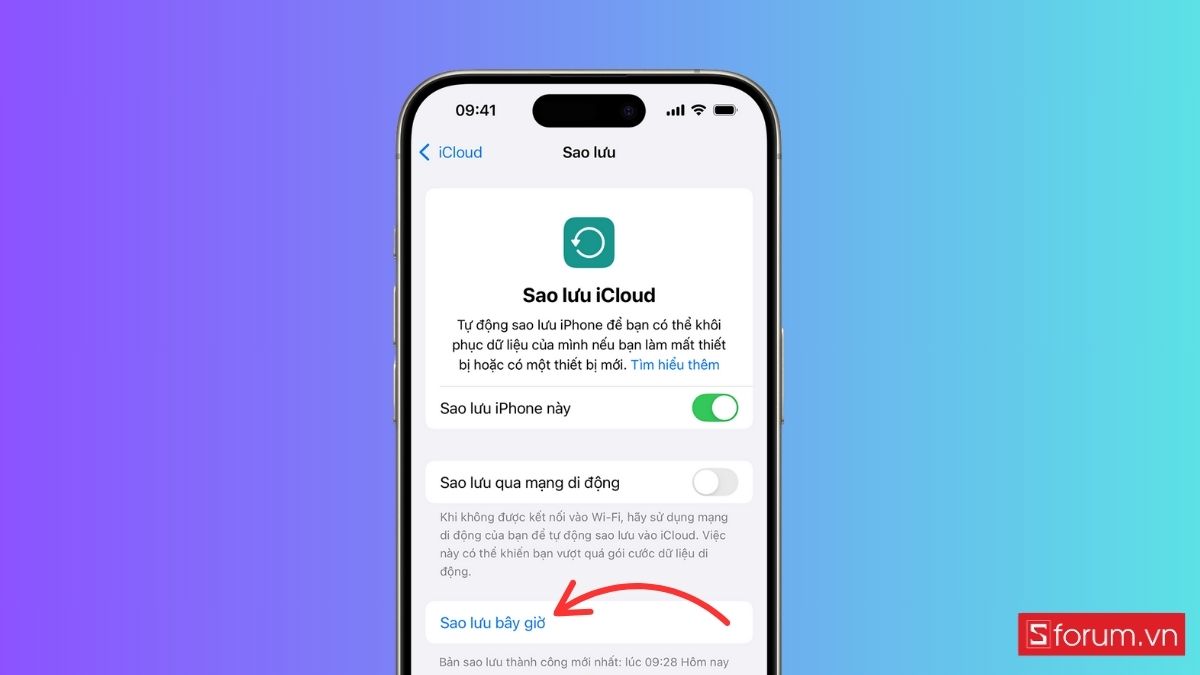
Nếu bạn muốn sao lưu qua máy tính, hãy làm như sau:
Đầu tiên, bạn kết nối iPhone với máy tính thông qua cáp Lightning. Sau khi máy tính nhận thiết bị, bạn mở iTunes (đối với Windows hoặc macOS Mojave trở xuống) hoặc Finder (nếu bạn dùng macOS Catalina trở lên).

Khi thiết bị đã hiển thị trong giao diện phần mềm, bạn nhấn vào mục “Sao lưu ngay”. Nếu muốn sao lưu cả mật khẩu Wi-Fi, dữ liệu sức khỏe hoặc các cài đặt nâng cao, bạn nên chọn “Mã hóa bản sao lưu” và thiết lập một mật khẩu bảo vệ. Sau đó, chờ máy hoàn tất sao lưu trước khi chuyển sang bước kế tiếp.

Việc sao lưu là để đảm bảo rằng, dù bạn có xóa toàn bộ dữ liệu đi, bạn vẫn có thể phục hồi lại những gì mình cần về sau. Vì vậy, đừng bỏ qua bước này. Ngoài ra, bạn cũng có thể khám phá thêm các thủ thuật iPhone giúp quản lý dữ liệu hiệu quả hơn.
Bước 2: Đăng xuất tài khoản iCloud trên máy
Một trong những bước quan trọng nhất trong việc xóa dữ liệu là đảm bảo bạn đã đăng xuất tài khoản iCloud ra khỏi máy. Nếu không làm điều này, thiết bị sẽ bị khóa kích hoạt – người mua sẽ không thể sử dụng được, và bạn thì có thể bị gọi nhờ “mở khóa” sau đó.
Để đăng xuất iCloud, bạn hãy mở lại ứng dụng Cài đặt. Sau đó, nhấn vào tên tài khoản Apple ID ở đầu giao diện. Tại đây, bạn cuộn xuống dưới cùng và chọn “Đăng xuất”.

Lúc này, thiết bị sẽ yêu cầu bạn nhập mật khẩu Apple ID để xác nhận việc đăng xuất. Sau khi nhập đúng, máy có thể hỏi thêm bạn có muốn giữ lại một số dữ liệu như danh bạ, ghi chú… trên máy không. Vì bạn sắp xóa hoàn toàn, hãy chọn không giữ lại.
Sau đó, chờ máy hoàn tất quá trình đăng xuất. Khi đã đăng xuất thành công, bạn sẽ không còn thấy tài khoản Apple ID ở đầu trang Cài đặt nữa. Đồng thời, hãy đảm bảo rằng tính năng “Tìm iPhone” đã được tắt.

Việc tắt iCloud và Tìm iPhone là để xóa hoàn toàn liên kết giữa bạn và thiết bị, giúp máy không bị khóa vĩnh viễn do bảo mật.
Bước 3: Xóa tất cả dữ liệu trên điện thoại iPhone
Sau khi đã sao lưu dữ liệu và đăng xuất tài khoản iCloud thành công, giờ là lúc bạn đưa thiết bị về trạng thái như mới.
Bạn thực hiện theo các bước sau:
Đầu tiên, mở ứng dụng Cài đặt trên iPhone. Tiếp đó, bạn chọn mục “Cài đặt chung”, sau đó cuộn xuống và chọn “Chuyển hoặc đặt lại iPhone”.

Tại đây, bạn tiếp tục chọn “Xóa tất cả nội dung và cài đặt”. Hệ thống sẽ yêu cầu bạn nhập mật khẩu khóa màn hình nếu có. Sau khi nhập đúng, máy sẽ hiện thông báo xác nhận xóa toàn bộ dữ liệu. Bạn chọn tiếp tục, và quá trình xóa sẽ bắt đầu.

Trong lúc máy đang thực hiện, bạn nên để thiết bị cắm sạc để tránh bị gián đoạn. Sau vài phút, iPhone sẽ khởi động lại và hiện màn hình chào mừng ban đầu, với dòng chữ “Hello” quen thuộc.

Từ đây, thiết bị đã được đưa về trạng thái như mới. Người sử dụng tiếp theo có thể thiết lập iPhone như một chiếc máy hoàn toàn mới mà không gặp bất kỳ trở ngại nào.
Xóa dữ liệu iPhone cũ trước khi bán lại là một việc đơn giản nhưng lại cực kỳ quan trọng. Nó không chỉ giúp bạn bảo vệ quyền riêng tư mà còn giúp người tiếp theo sử dụng máy không gặp phải bất kỳ rào cản nào. Đừng bỏ qua bất kỳ bước nào, và nếu có thể, hãy lưu lại bài viết này để sử dụng khi cần. Mong rằng với hướng dẫn chi tiết trên, bạn đã hiểu rõ cách xóa dữ liệu iPhone cũ, và sẽ luôn chủ động trong việc bảo vệ thông tin cá nhân mỗi khi chuyển đổi thiết bị.
- Xem thêm các bài viết liên quan: iOS - Android
Câu hỏi thường gặp
Reset lại máy như thế nào sau khi xóa dữ liệu iPhone cũ?
Sau khi bạn đã chọn “Xóa tất cả nội dung và cài đặt” và máy khởi động lại, bạn sẽ thấy màn hình thiết lập đầu tiên giống như khi vừa mua máy.
Lúc này, bạn có thể chọn một trong hai cách: một là thiết lập iPhone như thiết bị mới hoàn toàn, hai là khôi phục dữ liệu từ bản sao lưu mà bạn đã tạo trước đó qua iCloud hoặc iTunes.
Chỉ cần làm theo hướng dẫn trên màn hình, chọn ngôn ngữ, vùng miền, kết nối Wi-Fi, và đăng nhập Apple ID nếu có. Quá trình này khá đơn giản và chỉ mất vài phút để hoàn tất.
Có cách nào xóa hết dữ liệu trên iPhone cũ như mới khi quên mật khẩu iCloud không?
Nếu bạn quên mật khẩu iCloud, rất tiếc là bạn sẽ không thể hoàn tất quá trình xóa dữ liệu và reset máy như đã hướng dẫn ở trên.
Apple thiết lập tính năng Activation Lock như một cơ chế bảo vệ mạnh mẽ. Khi không nhập được đúng mật khẩu, bạn không thể tắt Tìm iPhone hay đăng xuất tài khoản, đồng nghĩa với việc không thể xóa sạch dữ liệu hay đưa máy về trạng thái mới.
Trong trường hợp này, bạn cần vào trang web iforgot.apple.com để thực hiện quy trình khôi phục mật khẩu. Sau khi đặt lại được mật khẩu thành công, bạn có thể quay lại thiết bị và tiếp tục các bước như bình thường.
Việc sử dụng công cụ ngoài để “gỡ iCloud” là không hợp pháp và tiềm ẩn nhiều rủi ro lừa đảo, vì vậy tuyệt đối không nên làm theo các hướng dẫn không chính thống trên mạng.
Có cách nào xóa hết dữ liệu trên iPhone cũ như mới khi quên mật khẩu iCloud không?
Nếu bạn quên mật khẩu iCloud, rất tiếc là bạn sẽ không thể hoàn tất quá trình xóa dữ liệu và reset máy như đã hướng dẫn ở trên.
Apple thiết lập tính năng Activation Lock như một cơ chế bảo vệ mạnh mẽ. Khi không nhập được đúng mật khẩu, bạn không thể tắt Tìm iPhone hay đăng xuất tài khoản, đồng nghĩa với việc không thể xóa sạch dữ liệu hay đưa máy về trạng thái mới.
Trong trường hợp này, bạn cần vào trang web iforgot.apple.com để thực hiện quy trình khôi phục mật khẩu. Sau khi đặt lại được mật khẩu thành công, bạn có thể quay lại thiết bị và tiếp tục các bước như bình thường.
Việc sử dụng công cụ ngoài để “gỡ iCloud” là không hợp pháp và tiềm ẩn nhiều rủi ro lừa đảo, vì vậy tuyệt đối không nên làm theo các hướng dẫn không chính thống trên mạng.







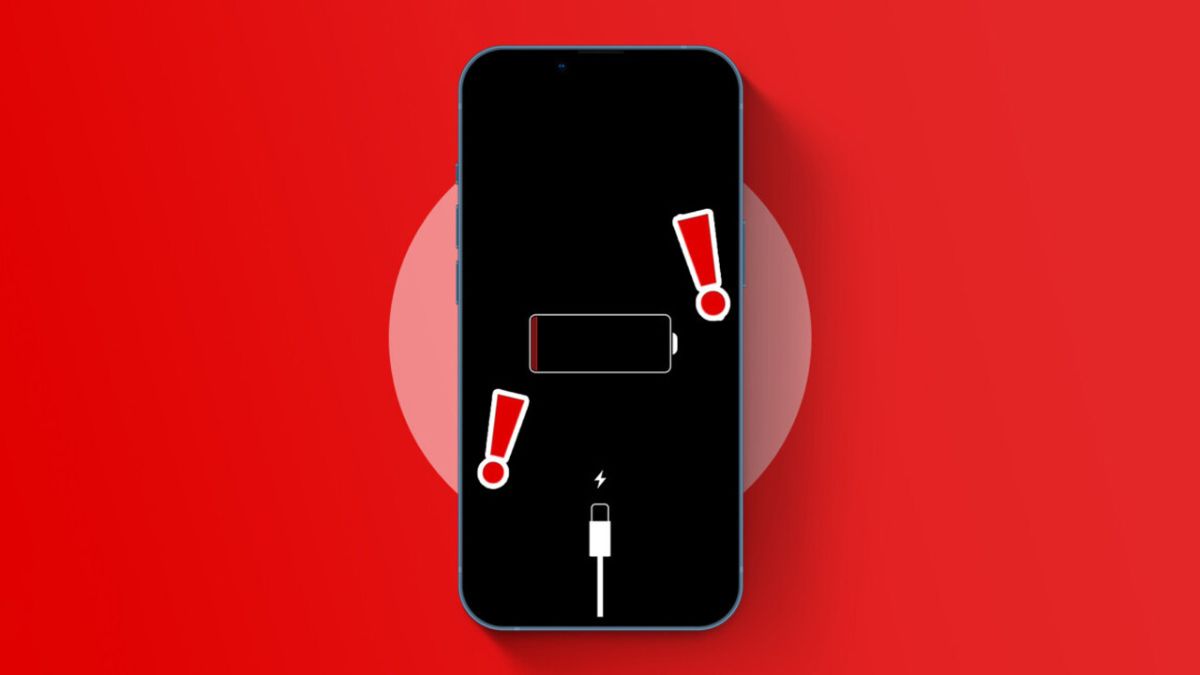
Bình luận (0)